如何用Python选取Excel表格的某一列
Python 是一种高效的编程语言,广泛应用于数据分析和处理。它提供了丰富的库和工具,可以帮助我们处理各种格式的数据,包括 Microsoft Excel 文件。今天,我将向您介绍如何用 Python 选取 Excel 表格的某一列数据。
1. 安装必需的库
在开始本教程之前,请确保已安装以下 Python 库:
- pandas
- openpyxl
您可以使用 pip 命令来安装这些库:
pip install pandas openpyxl
2. 读取 Excel 文件
使用 pandas 库中的 read_excel() 函数可以轻松读取 Excel 文件。以下是示例代码:
import pandas as pd
# 读取 Excel 文件
df = pd.read_excel('example.xlsx')
# 打印 DataFrame 的前几行数据
print(df.head())
这将输出 Excel 文件的前几行数据,以检查文件是否正确加载。
3. 选取某一列数据
要选取 Excel 表格的某一列,可以使用 DataFrame 中的列名称或列索引。以下是示例代码:
# 选取某一列数据
col_data = df['column_name']
# 或者使用列索引号
col_data = df.iloc[:, column_index]
其中 column_name 是要选取的列的名称,column_index 是该列的索引号。使用 iloc() 方法时,:, 表示选取所有的行。
4. 输出选取结果
选取某一列数据后,可以将结果保存到一个新的 Excel 文件或其他格式的文件中。以下是示例代码:
# 将选取的列保存为新的 Excel 文件
col_data.to_excel('selected_column.xlsx', index=False)
这将新创建一个名为 selected_column.xlsx 的 Excel 文件,其中包含选取的列数据。
结论
本文介绍了如何使用 Python 选取 Excel 表格的某一列数据。使用 pandas 库中的 read_excel() 函数可以轻松读取 Excel 文件,然后使用 DataFrame 中的列名称或列索引可以选取需要的列数据。最后,我们可以将选取的列数据保存到一个新的 Excel 文件中。
最后的最后
本文由chatgpt生成,文章没有在chatgpt生成的基础上进行任何的修改。以上只是chatgpt能力的冰山一角。作为通用的Aigc大模型,只是展现它原本的实力。
对于颠覆工作方式的ChatGPT,应该选择拥抱而不是抗拒,未来属于“会用”AI的人。
🧡AI职场汇报智能办公文案写作效率提升教程 🧡 专注于AI+职场+办公方向。
下图是课程的整体大纲
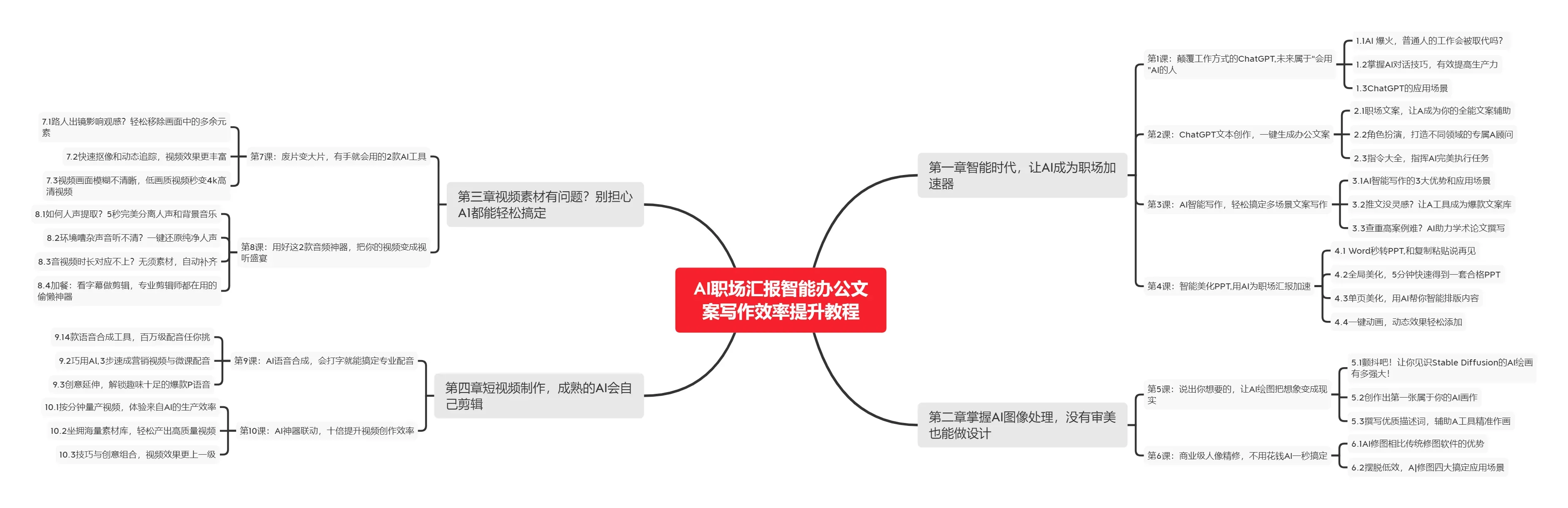
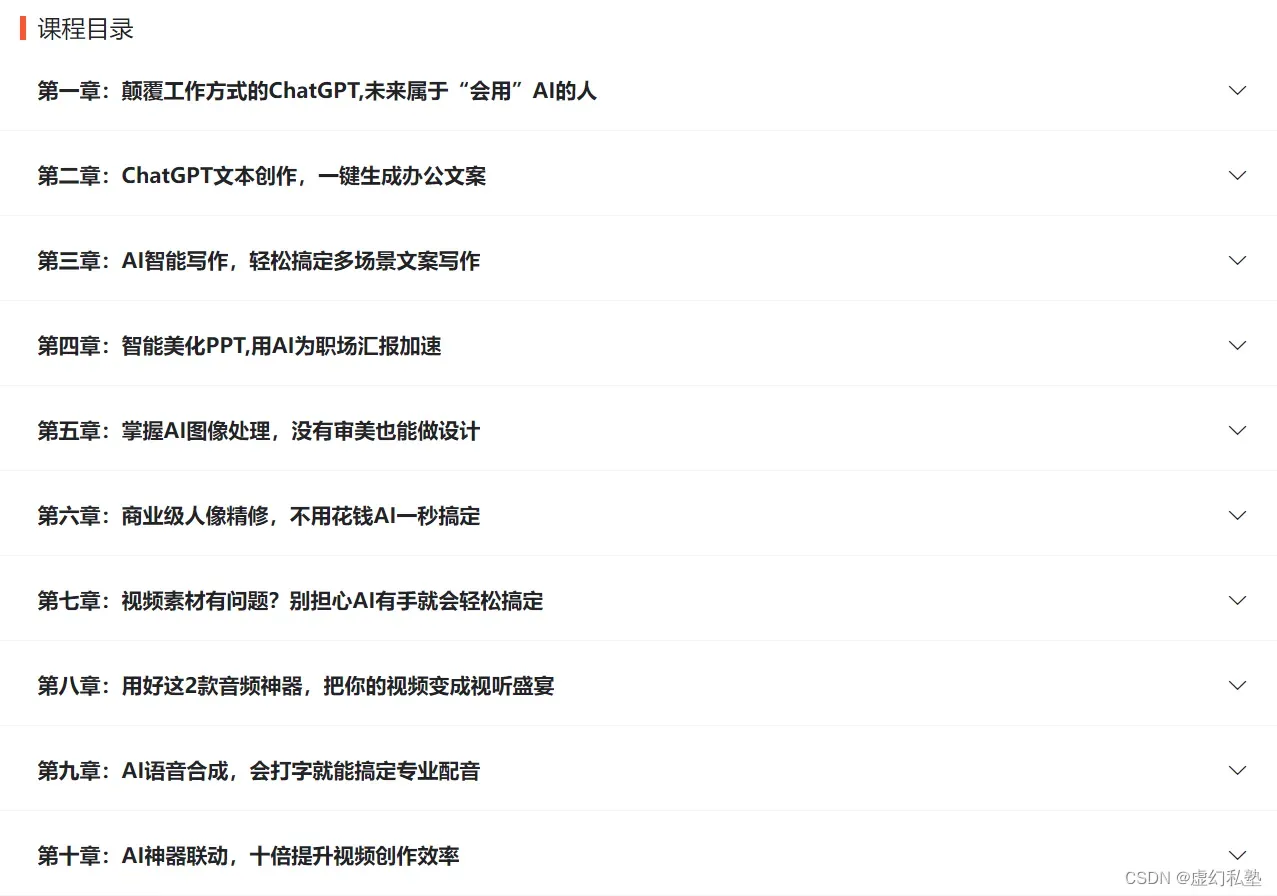
下图是AI职场汇报智能办公文案写作效率提升教程中用到的ai工具
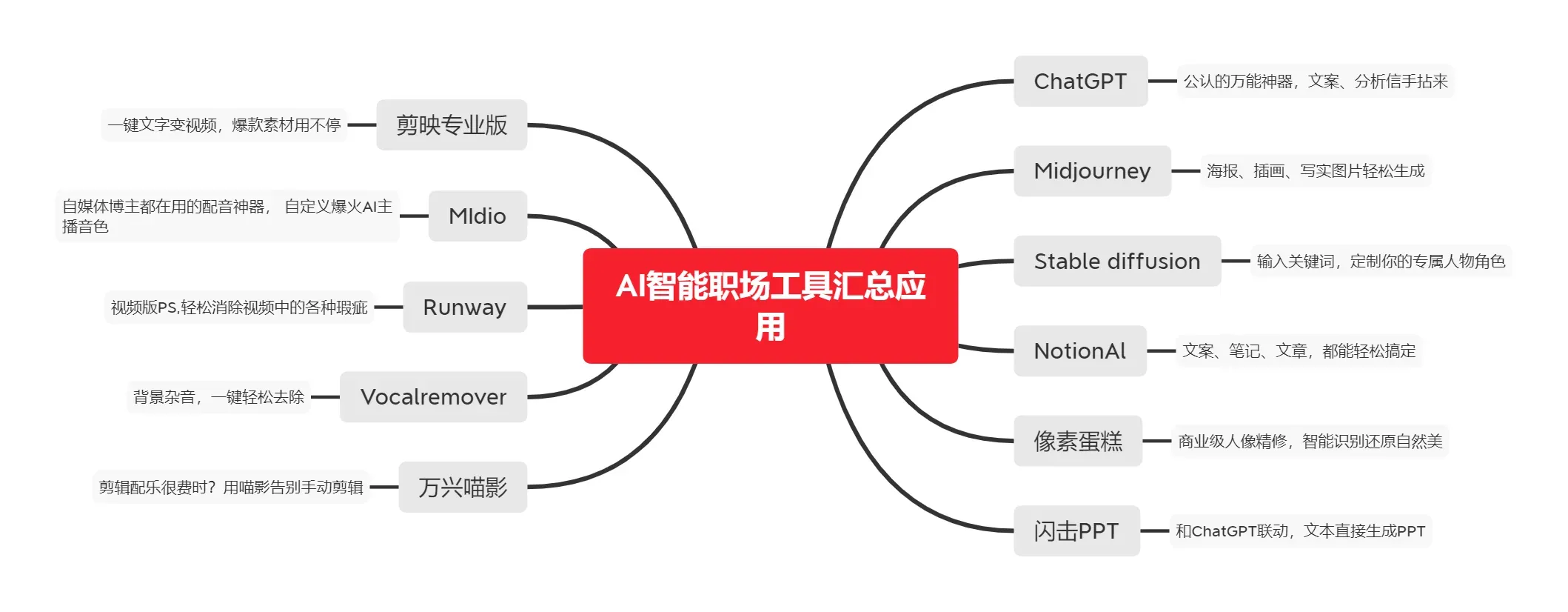
🚀 优质教程分享 🚀
- 🎄可以学习更多的关于人工只能/Python的相关内容哦!直接点击下面颜色字体就可以跳转啦!
| 学习路线指引(点击解锁) | 知识定位 | 人群定位 |
|---|---|---|
| 🧡 AI职场汇报智能办公文案写作效率提升教程 🧡 | 进阶级 | 本课程是AI+职场+办公的完美结合,通过ChatGPT文本创作,一键生成办公文案,结合AI智能写作,轻松搞定多场景文案写作。智能美化PPT,用AI为职场汇报加速。AI神器联动,十倍提升视频创作效率 |
| 💛Python量化交易实战 💛 | 入门级 | 手把手带你打造一个易扩展、更安全、效率更高的量化交易系统 |
| 🧡 Python实战微信订餐小程序 🧡 | 进阶级 | 本课程是python flask+微信小程序的完美结合,从项目搭建到腾讯云部署上线,打造一个全栈订餐系统。 |
文章出处登录后可见!
